O doce segredo: porque é que a sacarose é uma personagem obrigatória em Genshin Impact
Porque é que a sacarose é tão boa Genshin? Genshin Impact é um jogo de ação e role-playing de mundo aberto que conquistou os corações de milhões de …
Ler o artigo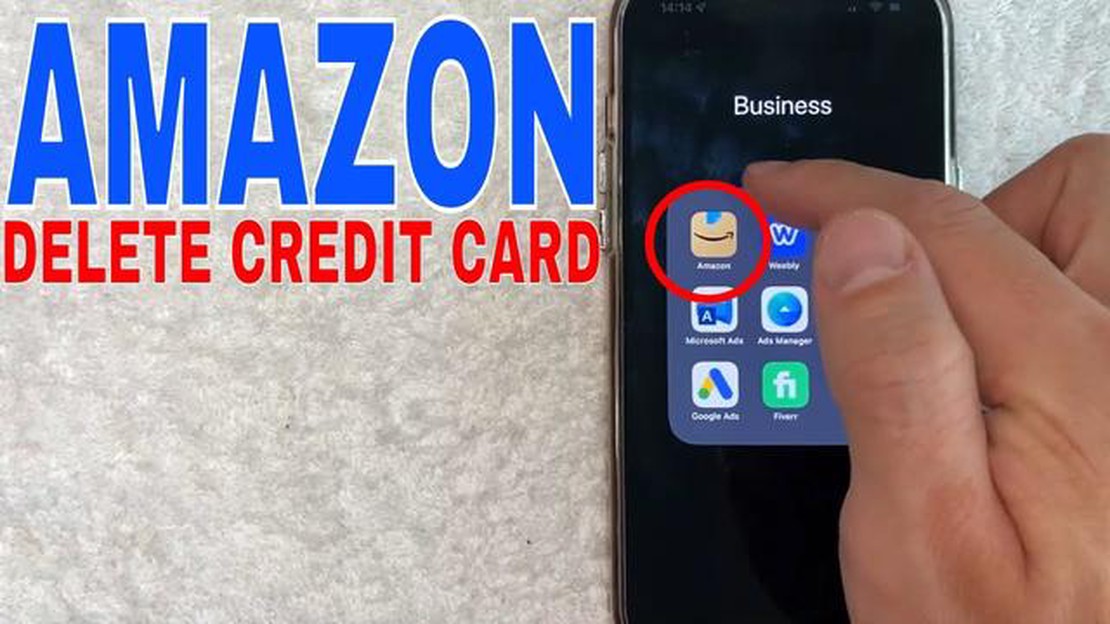
Quando se trata de compras online, a Amazon é uma das plataformas mais populares que oferece comodidade e uma vasta gama de produtos. No entanto, muitas pessoas podem estar preocupadas com o facto de as informações do seu cartão de crédito estarem armazenadas no site, especialmente se já não as quiserem utilizar para compras. Se possui uma consola e pretende remover o número do seu cartão de crédito da sua conta Amazon, este guia passo-a-passo irá orientá-lo em todos os passos necessários.
Passo 1: Inicie sessão na sua conta Amazon. Visite a página inicial da Amazon e clique no botão “Iniciar sessão” localizado no canto superior direito da página. Introduza o seu endereço de e-mail ou número de telemóvel associado à sua conta, juntamente com a sua palavra-passe, e clique em “Iniciar sessão”.
Passo 2: Aceda às definições da sua conta. Depois de iniciar sessão, passe o rato sobre o separador “Contas e listas” localizado no canto superior direito da página. No menu pendente, clique em “A sua conta”.
Passo 3: Navegue até às opções de pagamento. Na página da sua conta, desloque-se para baixo até encontrar a secção “Opções de pagamento”. Nesta secção, clique na ligação “Gerir opções de pagamento”.
Passo 4: Remova o seu cartão de crédito. Na página Gerir opções de pagamento, verá uma lista dos seus métodos de pagamento guardados. Localize o cartão de crédito que pretende remover e clique no botão “Remover” junto ao mesmo. Confirme a sua escolha quando lhe for pedido.
Passo 5: Verificar a remoção. Depois de ter removido com êxito o seu cartão de crédito, verá uma mensagem de confirmação. Verifique novamente a sua página Opções de pagamento para garantir que o cartão de crédito já não está listado. Parabéns, já removeu o número do seu cartão de crédito da sua conta Amazon!
Nota: Se tiver quaisquer subscrições ou pagamentos recorrentes associados ao cartão de crédito que removeu, certifique-se de que actualiza as suas informações de pagamento para evitar quaisquer interrupções ou problemas.
Para iniciar o processo de remoção do número do seu cartão de crédito da Amazon, terá primeiro de aceder à sua conta Amazon. Siga estes passos para aceder à sua conta:
Se se esqueceu da sua palavra-passe, clique na ligação “Esqueci-me da palavra-passe” e siga as instruções para a repor.
Depois de iniciar sessão com êxito, será direcionado para a página inicial da sua conta Amazon. Aqui, poderá gerir várias definições e preferências relacionadas com a sua conta.
Nota: Se estiver a aceder à sua conta Amazon a partir de um computador partilhado ou público, certifique-se de que termina a sessão da sua conta quando terminar para proteger as suas informações pessoais.
Para remover o número do seu cartão de crédito da Amazon, terá de navegar para as suas definições de pagamento. Comece por iniciar sessão na sua conta Amazon e clique no botão “Your Account” (A sua conta) localizado no canto superior direito da página. No menu pendente, seleccione “Os seus pagamentos” para aceder às suas definições de pagamento.
Quando estiver nas definições de pagamento, verá uma lista dos seus métodos de pagamento guardados. Procure o cartão que pretende remover e clique no botão “Gerir o seu cartão” ou “Editar” junto ao mesmo.
Se tiver vários cartões guardados, percorra a lista até encontrar o que pretende remover. Se não tiver a certeza de qual é o cartão, procure os últimos quatro dígitos do número do cartão ou a alcunha do cartão, se tiver atribuído uma.
Leia também: O Team Fortress 2 está morto? Explorando o estado atual do jogo
Quando tiver encontrado o cartão que pretende remover, clique no botão adequado para o editar ou gerir. Isto leva-o para uma nova página onde pode fazer alterações aos detalhes do cartão, incluindo removê-lo como método de pagamento.
A remoção do seu cartão de crédito da Amazon é um processo simples e começa com a seleção do cartão de crédito que pretende remover da sua conta. Para o fazer, siga estas instruções passo a passo:
Em alternativa, também pode remover um cartão de crédito seleccionando a opção “Editar” junto ao cartão de crédito e, em seguida, clicando no botão “Eliminar” no ecrã de edição.
Uma vez concluídas estas etapas, o cartão de crédito escolhido será removido da sua conta Amazon e deixará de estar associado a qualquer uma das suas compras ou subscrições na plataforma. Não se esqueça de verificar novamente se está a remover o cartão de crédito correto para evitar quaisquer problemas potenciais com a sua conta ou transacções futuras.
Quando estiver pronto para remover o número do seu cartão de crédito da sua conta Amazon, localize a opção para gerir os seus métodos de pagamento. Normalmente, esta opção encontra-se na secção “Conta” ou “A sua conta” do sítio Web. Clique no link apropriado para aceder aos seus métodos de pagamento.
Quando estiver na página dos métodos de pagamento, verá uma lista dos cartões de crédito associados à sua conta. Localize o número do cartão de crédito que pretende remover e procure a opção para o remover. Pode estar identificada como “Remover”, “Eliminar” ou ter uma redação semelhante.
Leia também: Existem jogadores falsos no Words With Friends?
Clique na opção “Remover” e aparecerá uma mensagem de confirmação. Normalmente, esta mensagem pede-lhe para confirmar a sua decisão de remover o cartão de crédito da sua conta. Leia a mensagem com atenção e certifique-se de que compreende as consequências da remoção do cartão de crédito.
Depois de confirmar a sua decisão de remover o cartão de crédito, o sistema processará o seu pedido e o número do cartão de crédito deixará de estar associado à sua conta Amazon. É importante notar que a remoção de um cartão de crédito não cancela quaisquer subscrições activas nem impede cobranças futuras. Terá de os tratar separadamente, se aplicável.
Se tiver vários cartões de crédito associados à sua conta Amazon, repita o processo para cada cartão que pretende remover. É sempre uma boa ideia rever e gerir regularmente os métodos de pagamento associados à sua conta para garantir a exatidão e a segurança.
Depois de ter removido com êxito o número do seu cartão de crédito da Amazon, é importante rever e atualizar quaisquer outros métodos de pagamento que possa ter guardado na sua conta. Isto irá garantir que a sua conta permanece segura e que não corre o risco de sofrer quaisquer cobranças não autorizadas.
Para rever e atualizar os seus métodos de pagamento na Amazon, siga estes passos:
Ao rever e atualizar regularmente os seus métodos de pagamento na Amazon, pode ajudar a proteger a sua conta de quaisquer transacções não autorizadas e garantir que a sua experiência de compra continua a ser conveniente e segura.
Poderá haver várias razões para querer remover o número do seu cartão de crédito da Amazon. Por exemplo, se já não utilizar esse cartão de crédito específico ou se tiver preocupações sobre a segurança das suas informações de pagamento.
Não, a remoção do número do seu cartão de crédito da Amazon não afectará a sua capacidade de fazer compras. Pode continuar a adicionar um novo cartão de crédito ou utilizar um método de pagamento diferente para concluir as suas transacções.
Sim, pode remover o número do seu cartão de crédito da Amazon utilizando a aplicação móvel. Basta abrir a aplicação, iniciar sessão na sua conta e seguir os mesmos passos mencionados anteriormente para remover o seu cartão de crédito.
Não, a remoção do número do seu cartão de crédito da Amazon não afectará a sua subscrição do Amazon Prime. A sua subscrição Prime permanecerá ativa e pode continuar a usufruir de todos os benefícios que a acompanham.
Se eliminar acidentalmente o cartão de crédito errado da sua conta Amazon, pode simplesmente voltar a adicioná-lo seguindo os passos para adicionar um novo método de pagamento. Aceda à secção “Opções de pagamento”, clique em “Adicionar um cartão” e introduza os dados do seu cartão de crédito.
Sim, é seguro remover o número do seu cartão de crédito da Amazon. A Amazon leva a sério a segurança das suas informações de pagamento e utiliza tecnologia de encriptação para proteger os seus dados. No entanto, é sempre uma boa ideia monitorizar a sua conta para detetar qualquer atividade não autorizada e alterar a sua palavra-passe regularmente para manter a segurança da conta.
Porque é que a sacarose é tão boa Genshin? Genshin Impact é um jogo de ação e role-playing de mundo aberto que conquistou os corações de milhões de …
Ler o artigoO Red Dead Redemption 1 vai ser remasterizado? Red Dead Redemption, o jogo de ação e aventura com temática ocidental aclamado pela crítica e …
Ler o artigoQuem era o papá da Ervilha Doce? A comunidade de jogadores tem estado a fervilhar de especulações e teorias em torno da misteriosa identidade do pai …
Ler o artigoComo é que se consegue 1k vozes? O 1k Voices é um poderoso Exotic Fusion Rifle em Destiny 2, conhecido por seu devastador dano AoE (Area of Effect) e …
Ler o artigoÉ possível renovar a minha subscrição Xbox Live antes da sua data de expiração? Posso prolongar a minha subscrição Xbox Live antes de esta expirar? És …
Ler o artigoConsegues encontrar o corpo de Artur no epílogo? O lançamento de Red Dead Redemption 2, a muito aguardada prequela do jogo original, deu origem a …
Ler o artigo